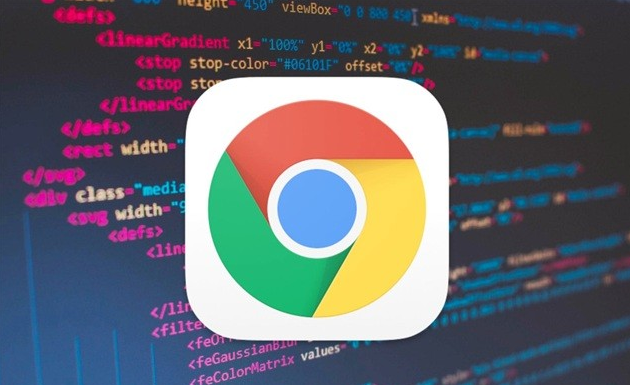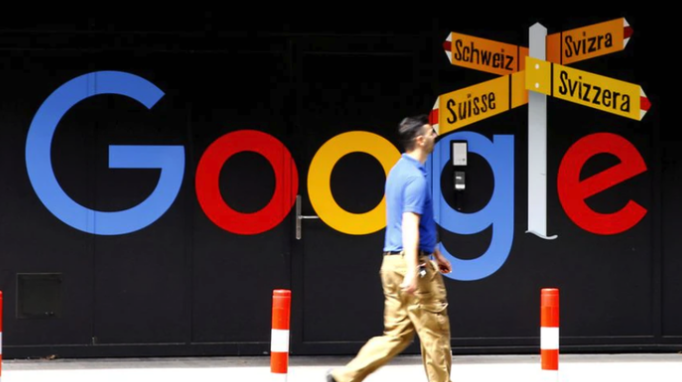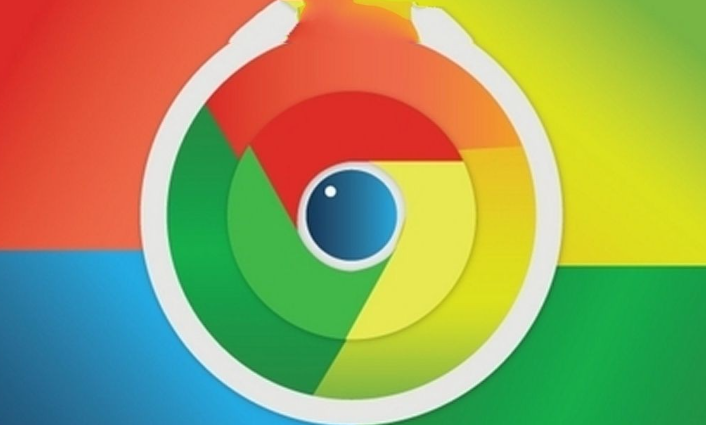Chrome浏览器缓存清理及性能提升实测详解
时间:2025-07-23
来源:谷歌浏览器官网

1. 手动清理缓存:打开Chrome浏览器,点击右上角的三个点图标,选择“更多工具”,点击“清除浏览数据”。在弹出的对话框中,至少勾选“缓存的图片和文件”选项,也可根据自身需求勾选其他选项,如“Cookie及其他网站数据”“历史记录”等。若想清理所有缓存文件,选择“全部时间”;若只想清理特定时间段内的缓存,可选择相应的时间范围,如“过去一小时”“过去24小时”等。最后点击“清除数据”按钮,等待清理完成,关闭并重新打开浏览器。
2. 设置自动清理缓存:在Chrome浏览器中,点击右上角的三个点图标,选择“设置”,进入“隐私和安全”部分,点击“网站设置”,找到“存储”选项,可设置询问或阻止网站存储数据的情况,减少不必要的缓存积累。也可使用第三方扩展程序,如“Clear Cache”等,设置定时自动清理缓存。
3. 禁用不必要的插件:过多的插件会在后台占用资源,影响浏览器性能。点击浏览器右上角的三个点图标,选择“更多工具”,点击“扩展程序”,在此页面中,可禁用或删除不常用的扩展程序,只保留必要的插件,以减少对浏览器性能的影响。
4. 启用硬件加速:打开Chrome浏览器,点击右上角的三个点图标,选择“设置”,在“高级”部分找到“系统”选项,确保“使用硬件加速模式(如果可用)”选项已勾选。该设置能利用计算机GPU加速视频解码和网页渲染,减轻CPU负担,提高浏览器的运行速度和性能。
5. 优化启动配置:在Chrome浏览器的快捷方式上右键点击,选择“属性”,在“目标”字段后添加“ --disable-extensions”(不包括引号),可禁用所有扩展程序启动浏览器,减少启动时间和资源占用。也可在命令提示符中输入“chrome.exe --user-data-dir=C:\ChromeData”(不包括引号),指定一个新的用户数据目录,避免原数据目录中的缓存和配置问题影响浏览器性能。
6. 实测效果:在进行上述缓存清理和性能优化操作前,可通过在线工具测试浏览器的加载速度、响应时间等性能指标。完成各项操作后,再次使用相同的在线工具进行测试。对比前后数据,可明显发现浏览器的加载速度加快,响应时间缩短,整体性能得到显著提升。例如,原本打开一个复杂的网页需要较长时间,清理缓存和优化后,网页能够更快地显示出来,且在浏览过程中更加流畅,卡顿现象明显减少。